Ulasan SolidWP 2023: Menjelajahi Keamanan yang Solid, Pencadangan, & Lainnya
Diterbitkan: 2023-11-29Apakah Anda sedang mencari ulasan SolidWP asli? Atau ingin tahu tentang produk SolidWP seperti Solid Security dan Solid Backups ? Jika ya, maka bertahanlah.
Keamanan dan kinerja adalah prioritas penting bagi setiap pemilik situs web. Dengan risiko serangan siber yang terus-menerus dan kebutuhan akan pengelolaan situs yang mudah, kami mencari solusi yang ampuh.
Di sini, SolidWP muncul sebagai pilihan yang patut diperhatikan. Ini adalah perangkat canggih yang menjamin keamanan yang kokoh , pencadangan yang andal , dan pengelolaan situs web Anda yang mudah .
Kami telah melakukan penelitian dan menghasilkan ulasan SolidWP yang jujur ini. Sekarang, bergabunglah dengan kami dalam perjalanan ini saat kami mengungkap fakta tentang produknya sehingga Anda dapat mengambil keputusan.
Peringkat keseluruhan
SolidWP adalah solusi WordPress terbaik untuk keamanan, pencadangan, dan manajemen situs web. Anda dapat menggunakan plugin individualnya atau mendapatkan rangkaian semua produknya untuk situs web Anda.
Hebatnya, setiap produknya mendapat skor tidak kurang dari 4,5 dari 5 bintang pada platform seperti direktori plugin WordPress. Ini menarik, bukan?

Tidak diragukan lagi, kami akan memberikan produk SolidWP 4,7 dari 5 bintang . Alasan kami mengurangi sisa 0,3 peringkat adalah karena versi premium tidak menawarkan uji coba gratis.
Secara keseluruhan, apakah kami merekomendasikan memilih SolidWP? Ya, tentu saja! Kami merekomendasikan penggunaan produknya jika Anda menginginkan solusi lengkap yang sesuai dengan kebutuhan dan anggaran Anda.
Yang terbaik dari semuanya, Anda dapat mulai menggunakan plugin gratis seperti Solid Security dan Solid Central. Nanti, Anda dapat memutakhirkannya, mulai menggunakan plugin Solid Backups premium, atau mendapatkan Solid Suite.
Khususnya, SolidWP juga hadir dengan kebijakan jaminan uang kembali 30 hari . Jadi, ini memberi Anda pilihan untuk terus menggunakannya atau tidak selama 30 hari tersebut.
Oleh karena itu, mari selami pro dan kontra SolidWP!
Pro dan Kontra SolidWP
Mari kita mulai ulasan SolidWP kami dengan pro dan kontranya:
Kelebihan SolidWP
- Memberikan 3 plugin kaya fitur berbeda untuk keamanan (Solid Security), cadangan (Solid Backups), dan manajemen (Solid Central).
- Menyediakan antarmuka yang ramah pengguna.
- Menawarkan paket tiga-dalam-satu (Solid Suite) untuk mengakses semua fiturnya.
- Termasuk kebijakan jaminan uang kembali 30 hari.
- Solid Security dan Solid Central memiliki versi gratis.
- Ini memiliki dampak minimal pada kinerja situs web Anda.
- Kehadiran opsi dukungan pelanggan terbaik.
Kontra SolidWP
- Harga produk SolidWP premium mungkin sedikit mahal untuk pemula.
- Anda tidak akan mendapatkan uji coba atau demo gratis untuk menggunakan versi berbayar.
A. Apa itu SolidWP? – Memperkenalkan Produknya
SolidWP merupakan perusahaan software yang menyediakan plugin WordPress untuk berbagai kebutuhan pemilik situs. Awalnya dikenal sebagai 'iThemes' dan didirikan pada tahun 2008 oleh Cory Miller. Saat ini, mereka menyediakan produk terkait WordPress yang andal dan berfokus pada keamanan dan manajemen situs.
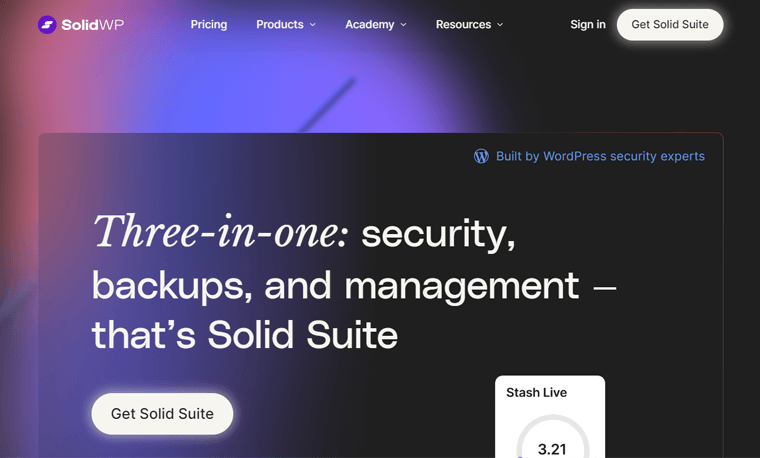
Sederhananya, SolidWP menawarkan trio alat penting: Keamanan Solid, Cadangan Solid, dan Solid Central. Juga, ada Solid Suite, yang memberikan akses ke ketiga plugin dalam satu paket.
Solid Security, sebelumnya disebut iThemes Security, berfungsi sebagai plugin keamanan WordPress yang kuat. Ini meningkatkan keamanan login pengguna, melakukan pemindaian yang rentan, dan mencegah serangan brute force. Secara keseluruhan, ini melindungi situs WordPress Anda dari potensi ancaman keamanan.
Demikian pula, Solid Backups, juga dikenal sebagai BackupBuddy, adalah plugin pencadangan dan pemulihan WordPress. Dengan menggunakannya, Anda dapat mengambil cadangan otomatis dan menyimpannya di lokasi di luar lokasi. Oleh karena itu, ini memainkan peran penting dalam melindungi dan memigrasikan situs WordPress.
Terakhir, Solid Central, juga disebut iThemes Sync, adalah plugin manajemen situs WordPress serbaguna. Plugin ini memungkinkan Anda melakukan fungsi administratif di beberapa situs web dari lokasi terpusat.
Daripada menggunakan plugin ini satu per satu, Anda bisa mendapatkan akses ke semuanya menggunakan Solid Suite-nya. Membeli Solid Suite memberi Anda semua fitur premium SolidWP.
Oleh karena itu, SolidWP memberikan solusi holistik untuk keamanan situs web Anda, perlindungan data, dan pengelolaan situs web. Selain itu, rangkaian alat ini cocok untuk pemula, pemilik situs berpengalaman, dan pengembang.
Menemukan SolidWP Menarik?
SolidWP adalah solusi terbaik untuk situs WordPress Anda. Jika Anda sudah yakin untuk menggunakannya untuk situs Anda, mulailah menggunakannya sekarang! Cukup klik tautan ini untuk memulai:
Selanjutnya, mari jelajahi semua produk SolidWP secara mendalam!
B. Fitur Utama dan Sorotan SolidWP
SolidWP menawarkan fitur gratis dan premium pada produknya, memenuhi berbagai kebutuhan. Di sini, kita akan mempelajari tentang fitur dan keunggulan setiap plugin.
Jadi, tanpa penundaan, mari selami!
I. Keamanan yang Solid
Menjaga keamanan situs web Anda sangat penting karena terjadinya berbagai ancaman online. Solid Security adalah plugin yang kuat untuk melindungi situs WordPress Anda dari serangan dan risiko tersebut.
Berikut adalah 5 fitur utama Solid Security yang tidak boleh Anda lewatkan:
1. Perlindungan Terhadap Serangan Brute Force
Fitur yang paling menonjol dari Solid Security adalah perlindungan brute force. Serangan brute force adalah ketika seorang peretas mencoba semua kemungkinan kata sandi atau kunci enkripsi untuk mendapatkan akses tidak sah.
Dengan plugin ini, situs WordPress Anda akan aman dari serangan brute force lokal dan jaringan . Perlindungan lokal melarang IP dan upaya login sesuai aturan penguncian dan daftar hitam Anda.
Selain itu, perlindungan jaringan mengunci IP yang ditandai sebagai ancaman oleh situs web lain. Jadi, secara otomatis melarang pengguna jahat yang dikenali di Jaringan Perlindungan Brute Force-nya.

Selain itu, Anda dapat menyesuaikan ambang batas upaya login yang gagal. Oleh karena itu, ini membatasi jumlah upaya login yang gagal per pengguna. Jadi, mereka akan terkunci setelah beberapa kali mencoba.
2. Keamanan Login Pengguna yang Kuat
Keamanan Solid mencakup lebih banyak fitur login pengguna untuk melindungi akses tidak sah dan melindungi informasi sensitif dari potensi ancaman. Berikut daftar fitur di dalamnya:
- Pertama, sistem keamanan login secara otomatis meminta pengguna Anda untuk membuat kata sandi yang kuat .
- 2FA (Otentikasi Dua Faktor) menambahkan lapisan perlindungan ekstra.
- Kunci sandi menghilangkan kebutuhan akan aplikasi eksternal atau pengelolaan kata sandi yang rumit. Ini kompatibel dengan browser seperti Chrome, Safari, Firefox, dll.
- reCAPTCHA menghentikan bot jahat untuk memulai aktivitas kasar di situs web Anda.
- Opsi login biometrik dengan dukungan untuk Face ID, Touch ID, dan Windows Hello.
- Selanjutnya, Anda dapat memantau dan melacak upaya login dengan tetap ekstra hati-hati.
Oleh karena itu, Solid Security memperkuat keamanan login dan juga mengutamakan kenyamanan pengguna.
3. Beberapa Templat Situs Keamanan
Menerapkan pengaturan keamanan yang akurat sangat penting untuk keamanan situs web. Namun tahukah Anda bahwa tingkat keamanan yang diperlukan bergantung pada jenis situs web yang Anda kelola?
Oleh karena itu, plugin ini berisi templat situs keamanan yang memungkinkan Anda menerapkan langkah-langkah keamanan yang tepat ke situs web Anda. Daftar berikut mencakup 6 templat berbeda:
- eCommerce: Jika situs web Anda berfokus pada penjualan produk dan/atau layanan.
- Jaringan: Disesuaikan untuk situs yang memfasilitasi hubungan antar orang atau komunitas.
- Nirlaba: Ideal untuk situs yang didedikasikan untuk mempromosikan tujuan dan mengumpulkan sumbangan.
- Blog: Cocok untuk situs Anda yang berbagi pemikiran dan mendorong percakapan.
- Portofolio: Dibuat untuk situs web yang menampilkan karya kreatif dan keterampilan Anda.
- Brosur: Dirancang untuk situs web sederhana yang mempromosikan bisnis Anda.

4. Pemindai Kerentanan
Ke depannya, ini membantu Anda melakukan pemindaian keamanan rutin untuk mendeteksi kerentanan di inti, plugin, dan tema WordPress. Selain itu, ia juga memeriksa status daftar blokir Google Anda dan memperingatkan Anda ketika Google menemukan malware di situs web Anda.
Selain itu, Solid Security Pro melindungi situs web Anda dari kerentanan bahkan saat Anda tidak hati-hati karena integrasi Patchstack. Jadi, dengan Patchstack diaktifkan, kerentanan dengan cepat ditambal dan ditangani atas nama Anda.
Selain itu, plugin ini juga menggunakan firewall kuat yang didukung oleh Patchstack untuk mencegah lalu lintas berbahaya mengakses situs Anda. Dengan fitur deteksi perubahan file, Anda juga dapat memantau perubahan pada situs web Anda yang mungkin berbahaya.
5. Dasbor Keamanan Waktu Nyata
Plugin Solid Security menawarkan dasbor keamanan dinamis yang memantau peristiwa terkait keamanan situs Anda. Di sini, Anda dapat memeriksa semua statistik penting tentang keamanan situs Anda di satu tempat. Itu juga bisa berupa larangan pengguna, penguncian aktif, hasil pemindaian situs, dll.
Apalagi?
- Memungkinkan Anda menyesuaikan dasbor keamanan untuk pengguna yang berbeda, seperti klien.
- Ini mengirimkan pemberitahuan email tentang peristiwa keamanan serius apa pun di situs web Anda.
- Anda dapat menentukan apa yang dilaporkannya kepada Anda dan pengguna lain melalui email.
II. Cadangan Padat
Solid Backups membuat cadangan situs web lengkap, termasuk file, tema, plugin, dan database situs Anda, dengan satu klik. Anda juga dapat menentukan file mana yang akan dicadangkan. Jadi, ini adalah solusi andal bagi pemilik situs web yang mencegah kehilangan data jika terjadi kejadian tak terduga.
Dengan plugin ini, berikut fitur yang akan Anda dapatkan:
6. Pencadangan Otomatis
Pertama, Anda dapat membuat jadwal pencadangan khusus untuk mengarsipkan situs web Anda dan mengotomatiskan prosesnya. Dengan itu, data Anda terlindungi secara konsisten tanpa gangguan manual.
Selain itu, pencadangan dapat dijalankan setiap jam, dua kali sehari, dua hari sekali, dua mingguan, mingguan, atau bulanan. Itu pilihanmu!

Hebatnya, Anda akan mendapat notifikasi setelah pencadangan selesai. Selain itu, Stash Live adalah opsi pencadangan generasi berikutnya yang menyimpan perubahan situs web Anda saat dibuat. Luar biasa!
7. Restorasi sekali klik
Selain pencadangan sekali klik, Anda juga dapat memulihkan situs web Anda ke titik pencadangan sebelumnya dengan satu klik. Ingat, Anda tidak perlu memulihkan seluruh situs web. Dimungkinkan untuk mengembalikan beberapa file atau kondisi database sebelumnya.
Sederhananya, Anda dapat melihat konten file berbasis teks di arsip cadangan Anda. Kemudian, secara selektif pulihkan atau batalkan penghapusan file satu per satu ke lokasi sebelumnya. Selanjutnya, Anda dapat mengembalikan database Anda untuk memulihkan konten yang dihapus atau mengubah pengaturan.
8. Penyimpanan di Luar Lokasi
Memikirkan di mana cadangan Anda akan disimpan? Tidak diragukan lagi, Solid Backups mengirimkan cadangan terenkripsi ke lokasi yang aman dan terjamin melalui koneksi terenkripsi SSL.
Anda dapat:
- Gunakan email , sFTP , atau FTP untuk mengirim cadangan ke mana saja.
- Penyimpanan cloud , seperti Amazon S3, Microsoft OneDrive, Dropbox, Google Drive, dll.
Di sini, menggunakan lokasi cloud yang aman bisa menjadi pilihan yang baik.

Selanjutnya, Anda juga dapat menggunakan opsi Stash Live, yang membuat dan menyimpan snapshot situs web setiap kali ada perubahan. Khususnya, Anda akan mendapatkan 1 GB gratis di Stash Live. Belum lagi, pemindaian malware dan virus juga dilakukan untuk setiap pencadangan Stash.
9. Migrasi Situs Web yang Aman
Memigrasikan situs web Anda menjadi mudah dengan Solid Backups. Anda dapat menggunakan plugin ini saat melakukan berbagai macam migrasi. Itu bisa berupa:
- Saat Anda membuat situs web secara lokal dan kemudian ingin meluncurkannya secara online.
- Misalkan Anda memindahkan situs web Anda saat ini ke lokasi lain.
- Jika Anda sedang membangun situs web baru menggunakan cadangan yang sudah ada.
- Jika Anda ingin dengan cepat mengkloning situs yang ada sebagai templat untuk situs baru atau situs panggung.
Singkatnya, plugin ini memudahkan pemindahan website Anda tanpa kerumitan. Selain itu, saat Anda membuat perubahan pada banyak teks di situs Anda, domain dan referensi URL dalam database Anda akan diperbarui secara otomatis. Itu pun jika formatnya rumit.
AKU AKU AKU. Pusat Padat
Solid Central adalah solusi terbaik untuk pengembang dan agensi. Tahu kenapa? Karena ini memungkinkan Anda mengelola beberapa situs WordPress secara efisien dari satu lokasi pusat. Selain itu, Anda dapat dengan mudah beralih ke tampilan individual dan melakukan tindakan spesifik situs.
Pelajari semua yang dapat Anda lakukan menggunakan Solid Central di bawah ini:
10. Manajemen Multi-situs
Anda dapat mengelola hingga 100 situs WordPress dan lebih banyak lagi di Solid Central. Daripada masuk ke setiap situs web untuk melakukan tugas administratif yang sama, kelola semuanya sekaligus.
Selain itu, ini cocok bahkan jika Anda sedang membangun situs untuk klien. Karena pengelolaannya menjadi lebih mudah dan menguntungkan. Yang terbaik dari semuanya, Anda akan mendapatkan laporan pemeliharaan yang menunjukkan pekerjaan pemeliharaan situs mereka.
Selanjutnya, Anda dapat mengontrol item menu mana yang dapat dilihat klien di dashboard WordPress mereka. Juga, tentukan akses mereka ke plugin, tema, pengaturan, postingan, dan halaman.
11. Dasbor Terpadu
Memiliki dasbor terpadu memberikan antarmuka yang ramah pengguna untuk mengakses situs web Anda. Berikut daftar semua aktivitas penting yang dapat Anda lakukan untuk situs web Anda di dasbor.
- Dengan satu klik, Anda dapat menginstal dan memperbarui plugin atau tema apa pun secara massal di setiap situs.
- Tambahkan atau hapus pengguna di situs web untuk memberikan akses kepada klien atau anggota tim Anda.
- Aktifkan mode pemeliharaan untuk situs agar tidak ada perubahan selama pembaruan.
- Lakukan pencadangan, lakukan pemulihan, dan pantau potensi ancaman dengan Solid Backups dan Solid Security .
- Dapatkan wawasan dari Google Analytics, Google Search Console, Yoast SEO, dll.
- Menghasilkan dan mengotomatiskan laporan untuk masing-masing situs, grup situs, atau semua situs web.
- Lihat dan kelola semua postingan , halaman , dan komentar terkini di situs web Anda.

12. Pemantauan dan Pelaporan Uptime
Seperti disebutkan sebelumnya, Solid Central menghasilkan wawasan dan laporan untuk situs web. Oleh karena itu, Anda dapat memantau dan mengontrol kecepatan, kinerja, dan keamanannya 24/7 dari satu tempat.
Selain itu, Anda akan mendapatkan pemberitahuan email setiap kali situs mengalami waktu henti atau fluktuasi kecepatan. Dengan itu, Anda bisa langsung fokus pada penyelesaian masalah.
Beberapa fitur pelaporan tambahan meliputi:
- Hasilkan email laporan label putih dengan logo dan warna merek khusus Anda.
- Memungkinkan Anda membuat laporan yang menarik secara visual untuk dikirimkan ke klien.
- Pelaporan SEO (Search Engine Optimization) membantu klien Anda mempelajari kinerja situs mereka di Google.
IV. Kamar Padat
Dengan kata sederhana, Solid Suite adalah paket SolidWP tiga-dalam-satu. Anda akan mendapatkan akses ke ketiga plugin WordPress dengan fasilitas lengkap jika membelinya.
Secara keseluruhan, ini melindungi situs web Anda dari serangan siber dan mencegah kerentanan keamanan dengan Solid Security Pro. Selanjutnya, Anda dapat melakukan manajemen multi-situs dengan Solid Central. Selain itu, website Anda akan disimpan dengan aman dengan backup otomatis dari Solid Backups.
C. Keamanan Solid vs Plugin Keamanan Lainnya (Tabel Perbandingan)
Setelah mengetahui semua fitur Solid Security, apakah Anda bertanya-tanya apakah ini pilihan yang paling cocok untuk situs web Anda?
Cari tahu dengan tabel perbandingan yang menunjukkan persamaan dan perbedaan antara Solid Security dan plugin keamanan lainnya.
| Plugin/Fitur | Keamanan yang Solid | Keamanan Wordfence | Keamanan Sucuri |
| Harga Paket Premium | – $59,50/tahun – $119,40/tahun untuk 3 plugin SolidWP | $119/tahun | $199,99/tahun |
| Jumlah Situs (Lisensi) | 1 | 1 | 1 |
| Aturan berbasis grup, pengguna, atau peran | Ya | TIDAK | TIDAK |
| Larang otomatis spam dan hackbot | Ya | TIDAK | Ya |
| Perlindungan kerentanan | Ya | Dasar | Ya |
| Manajemen multi-situs | Ya | TIDAK | TIDAK |
| Keamanan masuk | Tingkat Lanjut (Kunci Sandi, reCAPTCHA, dll.) | Dasar (2FA) | TIDAK |
| Pencadangan dan Migrasi | Pisahkan plugin Solid Backups | TIDAK | Ya |
Tabel perbandingan di atas dengan jelas menunjukkan bahwa SolidWP menawarkan Anda penawaran fantastis dalam hal penghematan uang.
Anda dapat menikmati ketiga plugin SolidWP hanya dengan $119,40/tahun sementara plugin keamanan lainnya dikenakan biaya yang sama atau lebih.
D. Mengakses Akun SolidWP Anda dan Mengunduh Pluginnya
Saat ini, Anda seharusnya sudah mengambil keputusan untuk menggunakan SolidWP. Jika Anda siap untuk memulai, kami akan memandu Anda di sini.
Di bagian ulasan SolidWP ini, kami akan fokus secara khusus pada penggunaan Solid Suite. Demikian pula, Anda dapat mengikuti langkah-langkahnya dan menggunakan paket plugin premium ini.
Jika tidak, Anda bisa mendapatkan plugin individual dari SolidWP yang memiliki fitur yang Anda perlukan. Itu bisa versi premium atau gratis.
Meski begitu, Anda harus membuka situs resmi SolidWP terlebih dahulu. Di sana, klik menu 'Harga' .
Sekarang, pilih paket berdasarkan jumlah situs web yang Anda gunakan untuk plugin SolidWP. Misalkan Anda memilih 1 Situs, lalu klik tombol ' Beli 1 Situs Sekarang '. Atau Anda juga dapat membeli plugin individual.
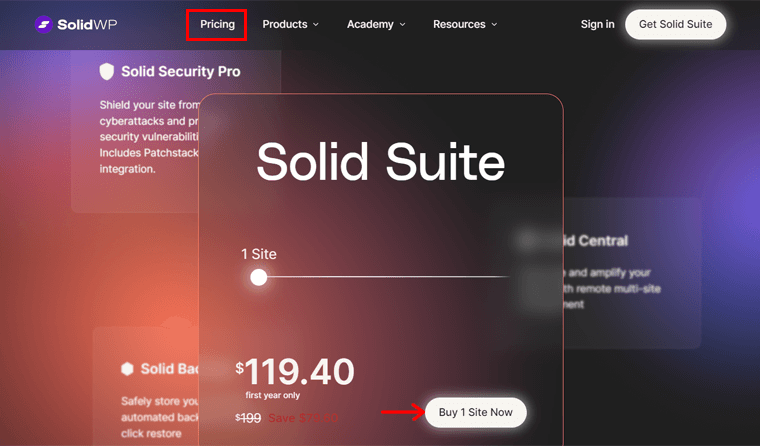
Beli Suite Padat
Setelah itu, halaman keranjang terbuka, tempat Anda dapat meninjau pesanan Anda. Setelah semuanya terlihat baik-baik saja, klik tombol ' Checkout '.
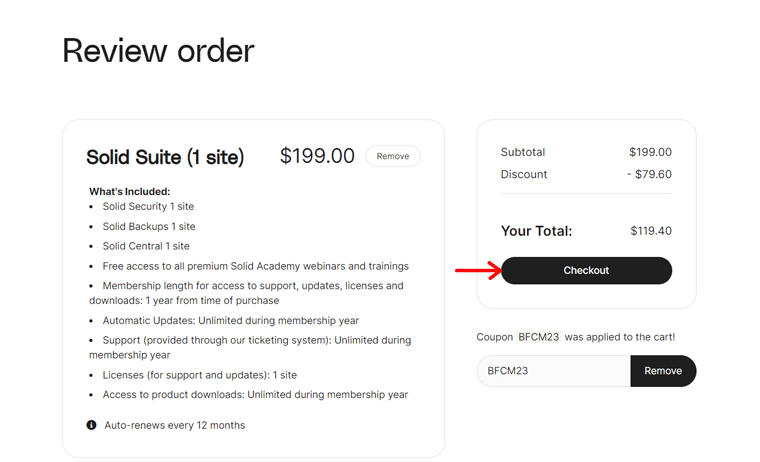
Setelah itu, Anda harus login ke akun SolidWP Anda. Oleh karena itu, Anda dapat membuat akun SolidWP dan masuk ke panel Anda. Jika tidak, Anda juga dapat melanjutkan sebagai tamu.

Setelah Anda mengakses akun Anda, Anda dapat menyelesaikan pesanan. Setelah pembelian, buka akun SolidWP Anda. Di sana, Anda dapat menemukan berbagai tautan dan tombol.
Jadi, pertama-tama, tekan opsi 'Unduh' untuk plugin Solid Security Pro, Solid Central, dan Solid Backups. Selain itu, Anda juga dapat menemukan lokasi untuk membuka dashboard Solid Central Anda.
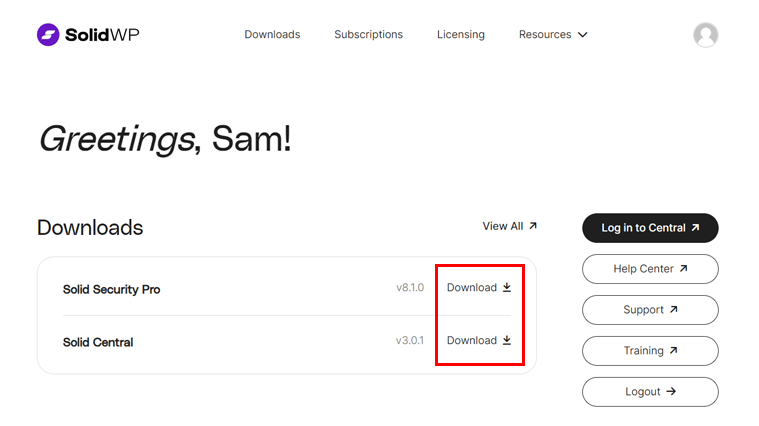
Selamat telah mengakses akun Anda dan mengunduh plugin!
Instalasi Plugin SolidWP
Setelah Anda memiliki plugin SolidWP, Anda dapat menginstalnya di situs web Anda. Proses melakukannya sangat sederhana. Untuk plugin premium, langkah-langkahnya antara lain:
- Masuk ke dasbor WordPress Anda.
- Arahkan ke menu ' Plugin > Tambahkan Plugin Baru '.
- Klik tombol ' Unggah Plugin '.
- Tekan tombol ' Pilih File ' dan unggah file plugin yang diunduh.
- Klik tombol ' Instal Sekarang '.
- Setelah itu, tekan tombol ' Aktifkan Plugin '.
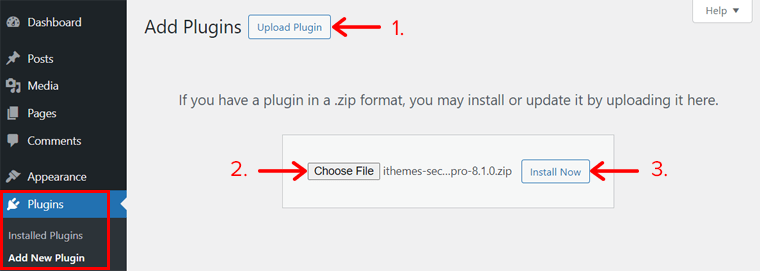
Itu saja! Demikian pula, Anda dapat menginstal dan mengaktifkan semua plugin SolidWP di situs web Anda.
Apakah Anda hanya ingin menggunakan plugin SolidWP versi gratis?
Jika Anda ingin menggunakan plugin Solid Security atau Solid Central gratis, pelajari proses instalasi plugin dari panduan ini. Klik tautan di bawah ini:
Setelah aktivasi, Anda harus mengkonfigurasi setiap plugin di situs web Anda. Itu yang selanjutnya!
E. Bagaimana Cara Mengatur dan Menggunakan Keamanan yang Solid?
Setelah Solid Security aktif, buka menu ' Settings > SolidWP Licensing '. Di sana, tambahkan URL utama situs web Anda dan tekan tombol 'Simpan' . Ini menyimpannya sebagai URL berlisensi.
Selanjutnya, Anda dapat menemukan menu 'Keamanan' yang baru ditambahkan di dasbor Anda. Setelah mengklik menu itu, Anda harus menyelesaikan serangkaian langkah konfigurasi untuk plugin.
Jadi, ikuti langkah-langkah penyiapan yang dijelaskan di bawah ini dan mulai gunakan Keamanan Solid. Ini dia!
Langkah 1: Situs web
Pertama, Anda harus menyatakan detail situs Anda. Jadi, pilihlah templat keamanan yang paling mewakili situs web Anda di antara opsi yang diberikan. Oleh karena itu, Anda akan mendapatkan pengaturan lainnya.

Sekarang, tentukan apakah situs web yang Anda siapkan ditujukan untuk klien Anda atau untuk diri Anda sendiri. Jika itu untuk klien, maka Anda harus terlebih dahulu menentukan siapa klien Anda. Setelah itu, plugin premium ini akan membuat grup keamanan klien. Kemudian, Anda dapat mengontrol pengaturan akses klien Anda.
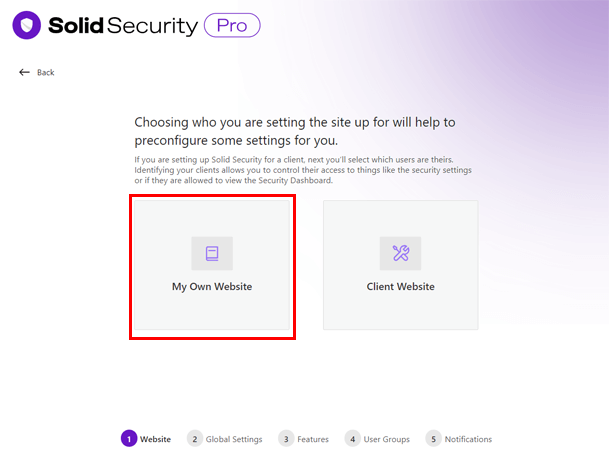
Setelah itu, Anda dapat mengaktifkan otentikasi dua faktor untuk mengamankan akun pengguna Anda. Aktifkan saja ' Ya, memerlukan Dua Faktor untuk pengguna ini .' dan klik tombol 'Selanjutnya' .
Demikian pula, Anda juga dapat mengaktifkan ' Ya, terapkan kebijakan kata sandi untuk pengguna ini .' dan tekan tombol ' Berikutnya '. Dengan melakukan itu, Anda dapat mengamankan akun pengguna dengan kebijakan kata sandi.
Langkah 2: Pengaturan Global
Sekarang, Anda harus mengonfigurasi beberapa pengaturan dasar yang menentukan cara kerja Keamanan Solid.
Pertama, Anda dapat menambahkan alamat IP Anda ke daftar Host Resmi untuk mencegah diri Anda terkunci atau dilarang. Selanjutnya, pilih bagaimana plugin ini akan menentukan alamat IP pengunjung Anda. Ini bisa berupa:
- Pemindaian Pemeriksaan Keamanan (Disarankan)
- Otomatis
- petunjuk
- Dengan disabilitas
Setelah Anda selesai mengonfigurasi pengaturan global, tekan tombol 'Berikutnya' untuk melanjutkan.

Langkah 3: Fitur
Keamanan Solid menawarkan lebih banyak fitur keamanan. Selain itu, Anda dapat menentukan dan mengonfigurasi yang Anda inginkan di situs web Anda. Jadi, inilah 3 kategori fitur yang akan Anda akses:
1. Keamanan Masuk
- Dua Faktor: Pengguna harus memasukkan kode tambahan pada halaman login untuk meningkatkan keamanan.
- Login Tanpa Kata Sandi: Memungkinkan orang masuk tanpa harus memasukkan kata sandi.
- Perangkat Tepercaya: Mengenali perangkat yang digunakan pengguna untuk masuk dan menghapus hak istimewa dari perangkat yang tidak dikenal.
2. tembok api
- Mesin Aturan Firewall: Lindungi situs web Anda dari eksploitasi aktif dengan aturan firewall.
- Brute Force Lokal: Secara otomatis mengunci penyerang setelah upaya login berulang kali.
- Network Brute Force: Bergabunglah dengan jaringan situs web yang melaporkan dan mempertahankan diri dari aktor jahat. Cukup tambahkan alamat email Anda untuk menerima lisensi Anda.
- Tautan Ajaib: Memungkinkan pengguna sebenarnya menggunakan tautan ajaib untuk melewati penguncian.
- CAPTCHA: Memverifikasi apakah orang tersebut adalah manusia atau bot. Di sini, buat kunci reCAPTCHA baru atau gunakan yang sudah ada.
3. Pemeriksaan Lokasi
- Penjadwalan Pemindaian Situs: Amankan situs web Anda dengan pemindaian otomatis dua kali sehari. Dapatkan peringatan email jika masalah terdeteksi.
Manfaatkan fitur-fitur tersebut, dan jangan lupa tekan tombol 'Berikutnya' untuk menyimpan perubahan.
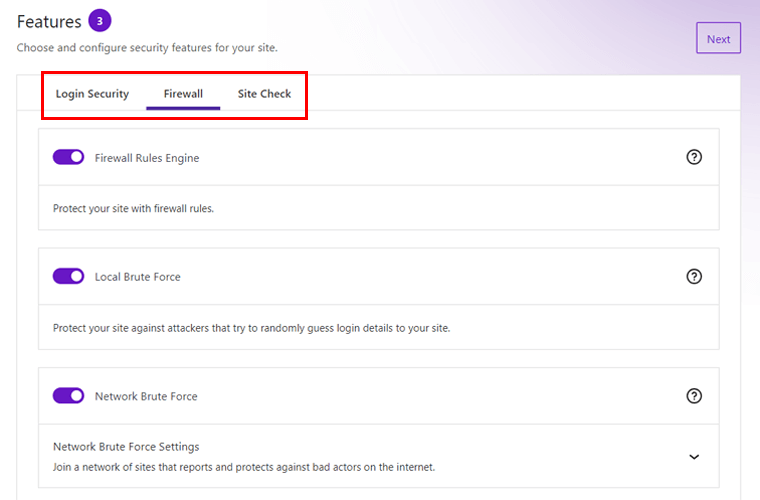
Langkah 4: Grup Pengguna
Pada langkah ini, Anda dapat menggunakan grup pengguna default atau menyiapkan grup pengguna khusus. Apakah mereka?
Jika Anda memilih ' Grup Pengguna Default ', maka plugin ini akan membuat grup pengguna dan mengaktifkan pengaturan keamanan untuk masing-masing grup. Itu didasarkan pada templat situs Anda dan jawaban yang Anda berikan.
Misalnya, membuat grup, seperti editor, penulis, kontributor, dll. Sekarang, Anda dapat mengedit informasi grup dan mengonfigurasi fitur-fiturnya.
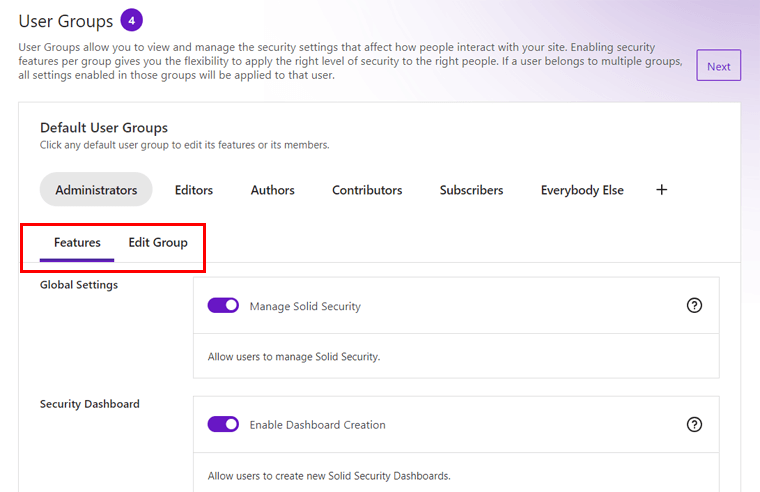
Di sisi lain, menggunakan ' Grup Pengguna Khusus ' memberikan kontrol penuh atas cara pembuatan grup dan pengaturan apa yang diterapkan pada masing-masing grup.
Tekan tombol 'Berikutnya' untuk melompat ke langkah berikutnya!
Langkah 5: Pemberitahuan
Terakhir, Anda dapat mengelola dan mengatur notifikasi email yang dikirim oleh Solid Security. Secara default, semua pengguna administrator mendapatkan email. Namun Anda juga dapat memilih pengguna spesifik untuk itu. Selanjutnya, tambahkan alamat email pengirim email. Membiarkannya berwarna hitam akan menggunakan default WordPress.
Ke depannya, klik tombol ' Penyiapan Lengkap '.
Antarmuka Keamanan yang Solid
Setelah proses selesai, kini Anda dapat mengklik tombol 'Dashboard' yang muncul. Ini akan membawa Anda ke dasbor keamanan.
Pelajari dasar-dasar tentang semua submenu yang baru ditambahkan dari Solid Security di sini:
- Dasbor: Ikhtisar larangan, penguncian aktif, ancaman yang diblokir, dll.
- Pemindaian Situs: Memungkinkan Anda memulai pemindaian situs web dan melihat hasilnya.
- Firewall: Melihat dan mengelola log, aturan, dll., untuk firewall.
- Kerentanan: Anda dapat memindai pemeriksaan kerentanan dan menemukan kerentanan aktif.
- Keamanan Pengguna: Melakukan tindakan keamanan pada beberapa pengguna sekaligus.
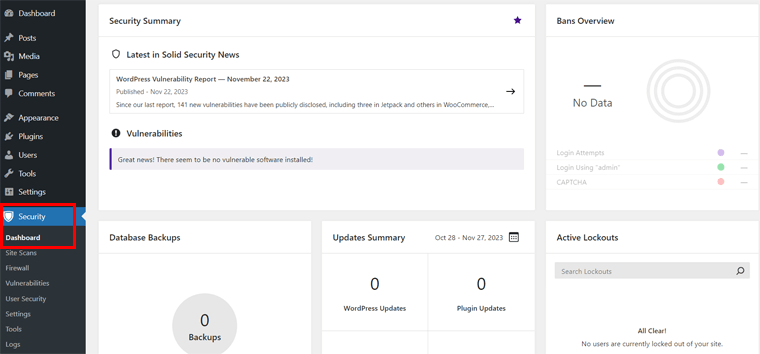
Itu saja untuk saat ini! Dengan itu, mari kita tinjau Solid Backups.
F. Bagaimana Cara Mengatur dan Menggunakan Cadangan Padat?
Mengenai Solid Backups, Anda akan menemukan menu baru bernama 'Backups' di dashboard Anda.
Untuk mengkonfigurasinya, Anda dapat menggunakan menu 'Pengaturan' untuk menyelesaikan proses. Atau gunakan menu 'Cadangan' untuk panduan pengaturan cepat.
Setelah itu, Anda bisa mulai menggunakan plugin Solid Backups. Bersiaplah, berangkat!
Wisaya Pengaturan Cepat
Di sini, mari gunakan wizard pengaturan cepat. Karena berisi semua pengaturan penting untuk plugin. Jadi, navigasikan ke menu ' Backups > Backups ' di dashboard.
Pertama, Anda harus memasukkan alamat email Anda untuk menerima pemberitahuan cadangan dan kesalahan.
Selanjutnya, tambahkan kata sandi untuk memulihkan atau memigrasikan cadangan Anda. Secara keseluruhan, ini melindungi situs Anda dari akses tidak sah. Oleh karena itu, tambahkan kata sandi yang berbeda dari kata sandi login Anda.
Setelah itu, Anda dapat memilih lokasi penyimpanan untuk cadangan Anda. Pada daftar drop-down, Anda akan menemukan beberapa opsi. Diantaranya, plugin merekomendasikan penggunaan opsi Stash-nya.
Di bawahnya, Anda harus memilih jadwal pencadangan situs web. Itu bisa berupa:
- Tidak ada jadwal (hanya manual)
- Pemula (Pencadangan lengkap bulanan + pencadangan basis data mingguan)
- Blogger Aktif (Pencadangan lengkap mingguan + pencadangan basis data harian)
Terakhir, klik tombol ' Simpan Pengaturan ' untuk menyelesaikan proses pengaturan.

Antarmuka Cadangan yang Solid
Setelah Anda menyiapkan plugin di situs web Anda, Anda dapat membuka menu lain dan menggunakan fitur-fiturnya. Berikut panduan singkat tentang apa yang mereka bantu lakukan:
- Stash Live: Jika Anda menggunakan Stash, mulai pencadangan dan buat cadangan situs web langsung.
- Tujuan: Memungkinkan Anda mengirim cadangan ke lokasi tambahan.
- Jadwal: Buat jadwal pencadangan dengan opsi konfigurasi terperinci.
- Diagnostik: Berisi detail konfigurasi server, database, dll.

Itu dia! Sekarang, mari kita lanjutkan dan gunakan Solid Central, oke?
G. Bagaimana Cara Mengatur dan Menggunakan Solid Central?
Di bagian ini, kita akan menggunakan dashboard Solid Central untuk manajemen situs web. Setelah proses instalasi plugin Solid Central selesai, ikuti langkah-langkah berikut:
Langkah 1: Hubungkan Situs Anda dengan Solid Central
Pertama, Anda harus menghubungkan situs web Anda dengan akun Solid Central Anda. Anda dapat melakukannya dari dashboard WordPress atau akun Solid Central Anda.
Di area admin WordPress, navigasikan ke menu ' Pengaturan> Solid Central '. Di sana, masukkan nama pengguna dan kata sandi SolidWP Anda. Setelahnya, klik menu 'Hubungkan' .
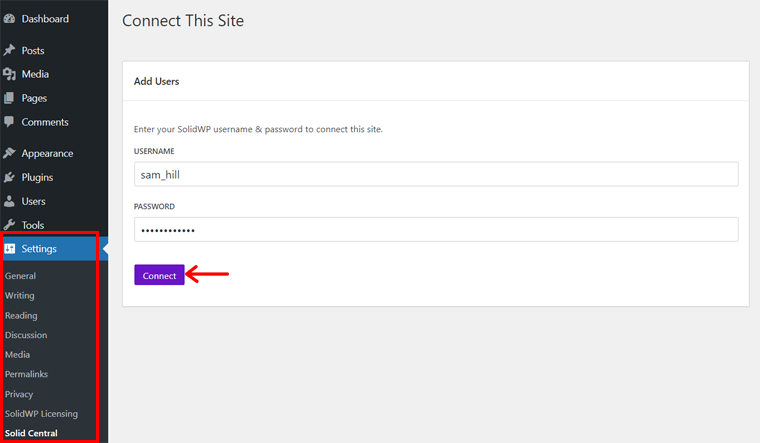
Jika tidak, buka panel anggota SolidWP Anda dan klik tombol ' Masuk ke Pusat '. Kemudian, masuk ke akun Solid Central Anda. Di sana, Anda akan menemukan opsi ' Hubungkan Situs dari Solid Central '. Jadi, yang perlu Anda lakukan hanyalah memasukkan alamat website Anda dan klik ' Simpan '.
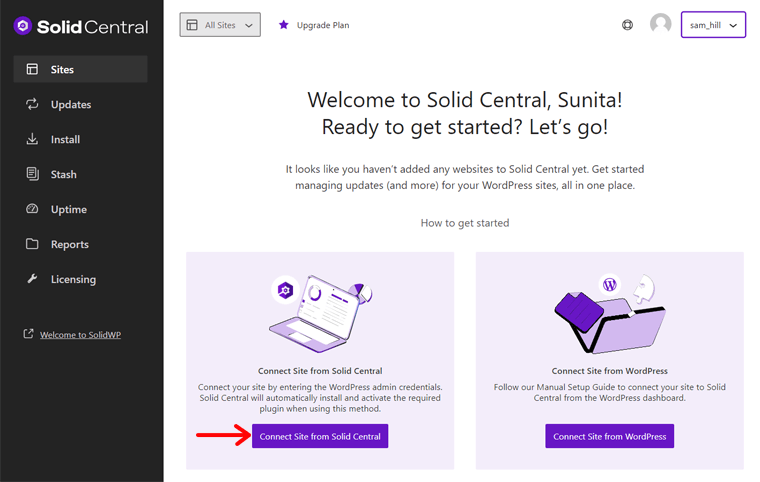
Langkah 2: Konfigurasikan Pengaturan Pusat Padat
Setelah Anda berada di akun Solid Central, Anda harus mengonfigurasi pengaturannya. Untuk itu, buka ' Nama profil > Pengaturan '.
- Umum: Pilih zona waktu Anda.
- Dua Faktor: Jaga keamanan akun Solid Central dengan 2FA.
- Notifikasi Email: Aktifkan notifikasi harian dan dapatkan email notifikasi uptime.
- Akses Pengguna: Tambahkan alamat email pengguna terpercaya lainnya untuk mengakses akun ini.
Antarmuka Pusat yang Solid
Ke depannya, berikut ikhtisar singkat antarmuka dan opsi Solid Central:
- Situs: Di sini, Anda dapat melakukan audit situs, pencadangan, keamanan, dll. Selain itu, ini memungkinkan Anda mengelola plugin, tema, komentar, pengguna, dan banyak lagi.
- Pembaruan: Perbarui plugin, tema, dan inti WordPress sekaligus.
- Instal: Instal dan aktifkan plugin dan tema di situs web di satu tempat.
- Stash: Melihat dan mengelola cadangan yang disimpan di Stash.
- Uptime: Tambahkan situs web untuk pemantauan uptime dan ketahui hasilnya.
- Laporan: Menghasilkan dan melihat laporan baru atau terjadwal.
- Lisensi: Memasukkan dan mengelola lisensi untuk produk premium.

Selamat! Anda siap untuk mulai menggunakan plugin SolidWP dengan mengikuti langkah-langkah berikut.
H. Berapa Harga Produk SolidWP?
2 plugin WordPress SolidWP bersifat freemium . Jadi, mereka memiliki versi gratis dan berbayar . Pluginnya adalah Solid Security dan Solid Central.
Oleh karena itu, Anda dapat mengunduh versi gratis dari direktori plugin WordPress.org dan mengunggahnya ke situs Anda. Jika tidak, instal langsung di dashboard WordPress Anda.
Nantinya, Anda dapat mengupgrade plugin ini dan menggunakan versi premiumnya . Harganya adalah:
- Plugin Solid Security berbayar mulai dari harga $59,4 untuk tahun pertama untuk 1 situs.
- Plugin Solid Central berbayar mulai dari harga $41,4 untuk tahun pertama untuk 5 situs.
Di sisi lain, Solid Backups adalah plugin WordPress premium . Jadi, Anda bisa membelinya dari website SolidWP. Biayanya $59,4 untuk tahun pertama untuk 1 situs web. Harga meningkat berdasarkan jumlah situs web tempat Anda ingin menggunakannya.
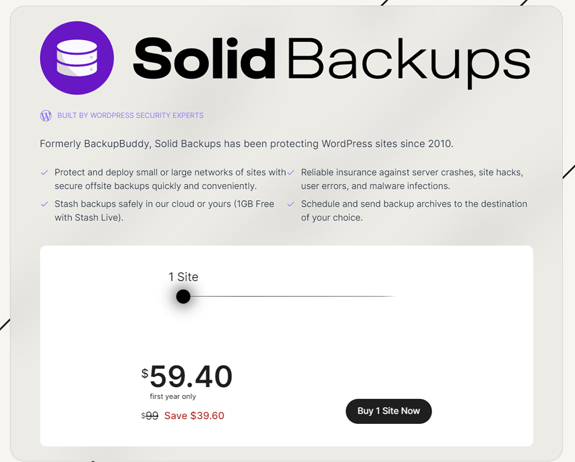
Tebak apa? Anda dapat membeli Solid Suite yang merupakan kombinasi dari 3 plugin WordPress. Ini hanya dikenakan biaya $119,4 untuk tahun pertama untuk 1 situs web. Khususnya, Anda bisa mendapatkan lisensi yang memungkinkan Anda menggunakan plugin ini hingga 100 situs.
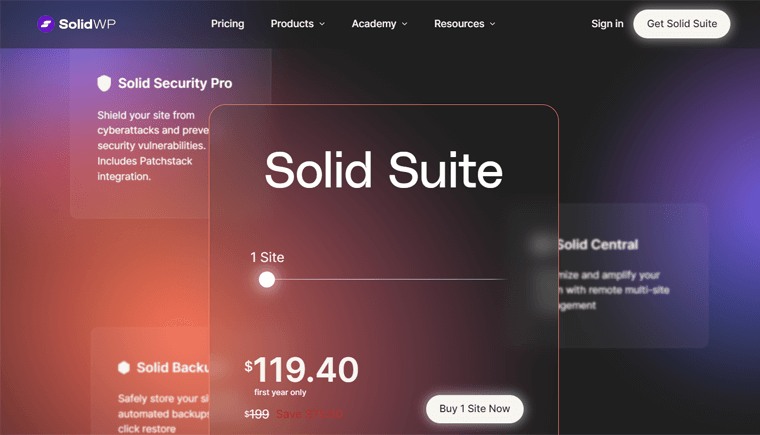
Pelajari tentang detail harga SolidWP di halaman ini.
Ingat, paket premium berisi kebijakan jaminan uang kembali 30 hari . Artinya, Anda akan mendapatkan pengembalian dana 100% jika Anda berhenti menggunakan produknya dalam waktu 30 hari setelah pembelian.
I. Apa sajakah Opsi Dukungan Pelanggan SolidWP?
Kapan saja, Anda mungkin menghadapi situasi atau kebingungan saat menggunakan SolidWP. Saat itulah opsi dukungan pelanggan datang untuk menyelamatkan!
SolidWP memiliki tim dukungan khusus yang memberikan respons yang dapat ditindaklanjuti dalam 2-4 jam kerja Senin hingga Jumat selama jam kerja. Selain itu, pelanggan dengan langganan aktif untuk alat premium mendapatkan akses dukungan terdepan.
Selain itu, Anda dapat menemukan jawaban atas pertanyaan dasar di halaman FAQ. Kunjungi juga Solid Help Center untuk mempelajari dokumentasi mendetailnya.
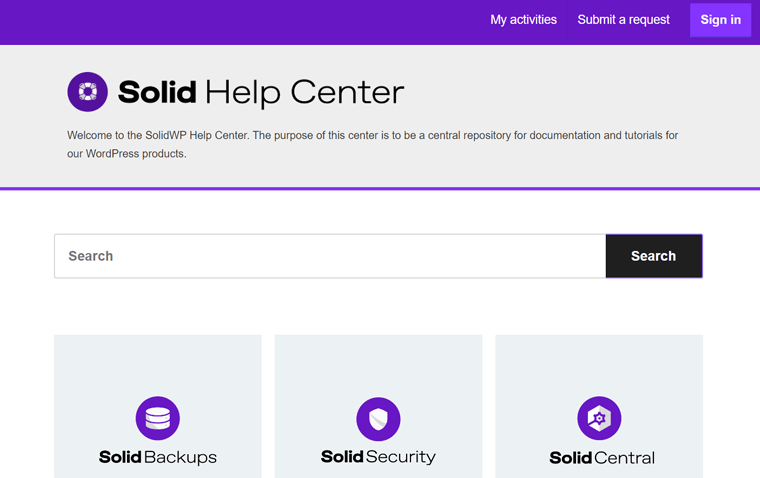
Selain itu, berikut beberapa sumber dukungan tambahan:
- Solid Academy – Komunitas pembelajaran untuk pengguna WordPress baru dan profesional.
- Panduan Padat – Panduan tentang WordPress, desain situs web, dan menjalankan bisnis online.
- Tutorial Padat – Artikel tentang mempelajari WordPress.
- Blog – Kumpulan berita terkini produk SolidWP.
- SolidWP YouTube – Video yang terkait dengan fitur dan rilis SolidWP.
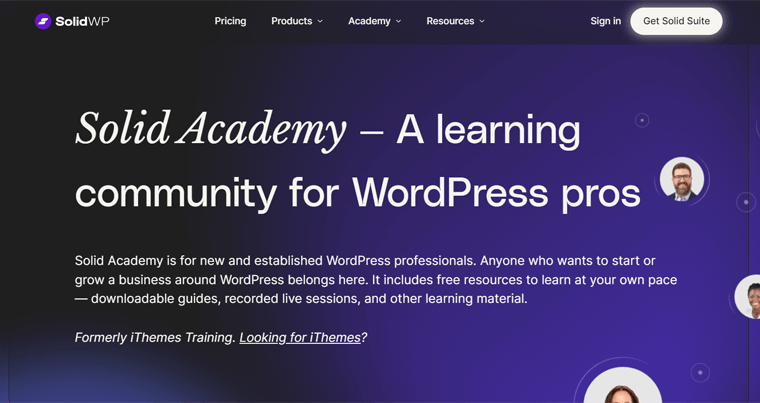
Khususnya, jika Anda menggunakan plugin gratis dari SolidWP, Anda juga bisa mendapatkan dukungan di Forum Dukungan di WordPress.org. Cukup kirimkan pertanyaan Anda dan biarkan tim mereka membantu Anda.
Pemikiran Terakhir – Apakah SolidWP Layak?
Setelah mempelajari ulasan SolidWP ini, Anda akan mendapatkan wawasan berharga tentang plugin di SolidWP. Dengan pengetahuan ini, diharapkan Anda dapat membuat keputusan yang tepat mengenai apakah SolidWP sesuai dengan kebutuhan dan tujuan situs web Anda.
Singkatnya, SolidWP muncul sebagai solusi tangguh untuk persyaratan situs WordPress. Secara keseluruhan, ia menawarkan banyak plugin untuk meningkatkan keamanan, pencadangan, dan manajemen situs.
Selain itu, ia memiliki antarmuka yang ramah pengguna, menjadikannya pilihan serbaguna untuk berbagai pengguna.
Oleh karena itu, kami menyarankan untuk memulai dengan plugin gratis SolidWP untuk menjelajahi fitur intinya. Setelah Anda merasakan manfaatnya, Anda dapat mempertimbangkan untuk meningkatkan ke paket premium mereka. Selain itu, Anda dapat membeli Solid Suite untuk mengakses semua fiturnya.
Khususnya, SolidWP memiliki kebijakan jaminan uang kembali 30 hari. Ini adalah kesempatan bebas risiko untuk menguji fitur premium.
Jika Anda baru mengenal manajemen situs web, pertimbangkan untuk membaca tutorial kami tentang membuat situs web dari awal untuk meningkatkan keterampilan Anda.
Pertanyaan yang Sering Diajukan (FAQ) di SolidWP
Teruslah membaca untuk menemukan beberapa FAQ menarik tentang SolidWP yang mungkin juga Anda penasaran.
1. Apakah SolidWP menawarkan plugin gratis?
Ya, SolidWP menawarkan beberapa plugin gratis yang juga memiliki versi berbayar dengan fitur lebih banyak. Itu termasuk Keamanan Solid dan Pusat Solid.
2. Apakah SolidWP versi demo atau trial sebelum melakukan pembelian?
Tidak, tidak ada versi demo atau uji coba produk premium SolidWP. Namun, mereka memiliki kebijakan jaminan uang kembali 30 hari bagi Anda untuk menguji fitur premium.
3. Berapa tingkat keahlian teknis yang dibutuhkan untuk menggunakan produk SolidWP?
SolidWP memiliki antarmuka pengguna yang sederhana dan sumber daya dukungan yang cukup. Itu sebabnya orang dengan tingkat keahlian teknis apa pun, baik pemula maupun ahli, dapat menggunakan produk SolidWP.
4. Apakah mungkin menggunakan produk SolidWP di beberapa situs web?
Memang benar, Anda dapat menggunakan produk SolidWP di beberapa situs web jika paket pilihan Anda memungkinkan. Setiap plugin memiliki skema harga premium berdasarkan jumlah situs yang akan digunakan.
5. Apakah SolidWP kompatibel dengan plugin dan tema lain?
SolidWP kompatibel dengan banyak plugin dan tema WordPress populer. Secara khusus, ini memiliki integrasi yang mulus dengan plugin atau tema, seperti LearnDash, GiveWP, KadenceWP, dll.
Kesimpulan
Sebagai penutup, artikel ini memberikan ulasan lengkap tentang SolidWP . Jadi, ini mencakup semua yang perlu Anda ketahui tentang produknya, seperti Solid Security, Solid Backups, Solid Central, dan Solid Suite.
Mudah-mudahan, Anda memahami solusi WordPress penuh fitur ini. Singkatnya, SolidWP menawarkan plugin untuk meningkatkan keamanan, kinerja, dan manajemen situs.
Jika Anda memiliki pertanyaan lain yang belum terjawab, kirimkan di komentar. Kami akan mencoba menjawabnya secepat mungkin, tanpa ragu-ragu.
Sementara itu, Anda dapat membaca artikel kami tentang cara mengamankan domain dan cara membuat cadangan situs WordPress secara gratis.
Terakhir, ikuti kami di Facebook dan Twitter agar Anda dapat menemukan lebih banyak panduan bermanfaat seperti ini.
